

Indeks performansi sustava Windows 10 nije u prozoru s osnovnim podacima o sustavu, jer mnogi korisnici ne znaju gdje bi te informacije mogli tražiti u novom operativnom sustavu. Funkcija je, naravno, ostala, ali procjena performansi sustava naziva se ručno. Razmislite kako možete prikazati indeks performansi računala u sustavu Windows 10.
Indeks performansi - način za mjerenje interakcije između komponenata sustava i softvera, koji daje predstavu o brzini računala. Rezultat će se kretati od jedan do 9,9 bodova. OS procjenjuje brzinu svake komponente računala, a zatim prikazuje ukupnu ocjenu, koja nije prosječna ocjena, već pokazatelj performansi najsporije komponente.
sadržaj- Komandna linija
- Windows PowerShell
- WinAero WEI alat
Komandna linija
Najjednostavnija metoda za obavljanje većine operacija u Windows okruženju je naredbeni redak. Uz njegovu pomoć pokreće se prisilno testiranje sustava s naknadnim izvješćem o rezultatima. To se postiže izvršenjem jedne naredbe.
1. Pokrenite naredbeni redak s povlasticama administratora.
2. Izvršite naredbu "winat formal -restart clean".
3. Čekamo prikaz rezultata njegove provedbe.
Proces traje nekoliko minuta i popraćen je podacima o trenutnom testu..
Za objektivniju procjenu morate ispuniti sve zahtjevne prijave..
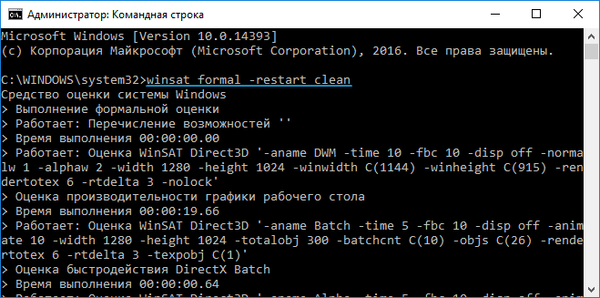
4. Na kraju evaluacije performansi zatvorite program i krenite stazom "Performans \ WinSAT \ DataStore" otvaranjem mape "Windows".
5. Pronalazimo datoteku nazvanu "Formal.Assessment (nedavna) .WinSAT.xml"), gdje su datum i vrijeme testa prvi, i otvorimo ih, na primjer, putem internetskog preglednika, iako je za to prikladan bilo koji program za čitanje tekstualnih dokumenata (isti prijenosno računalo).
6. Idite na odjeljak "WinSPR" pomoću trake za pretraživanje. Ovdje možete pronaći sve potrebne podatke..
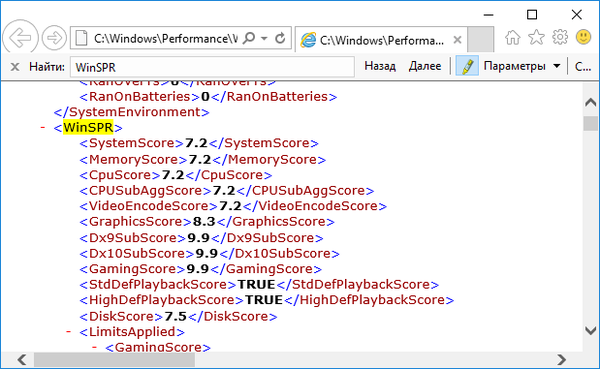
- SystemScore je ukupna ocjena performansi sustava izračunata najnižim rezultatom (u stvari, ukupni indeks bit će jednak ocjeni performansi najsporije komponente sustava).
- MemoryScore - RAM ocjena.
- CpuScore - brzina CPU-a.
- GraphicsScore - brzina video kartice u Windows sučelju (dvodimenzionalna obrada grafike, dekodiranje videozapisa).
- GamingScore - obrada scene igre.
- DiskScore - opća procjena brzine pristupa podacima na tvrdom disku.
To je sve. Možete provjeriti brzinu računala, na primjer, kada kupujete uređaj pomoću samog operativnog sustava, bez pribjegavanja vanjskim uslužnim programima (o njima će biti riječi u posljednjem odjeljku).
Windows PowerShell
1. Pokrenite PowerShell s povlasticama administratora sustava pomoću funkcionalnog pretraživanja Windows 10.
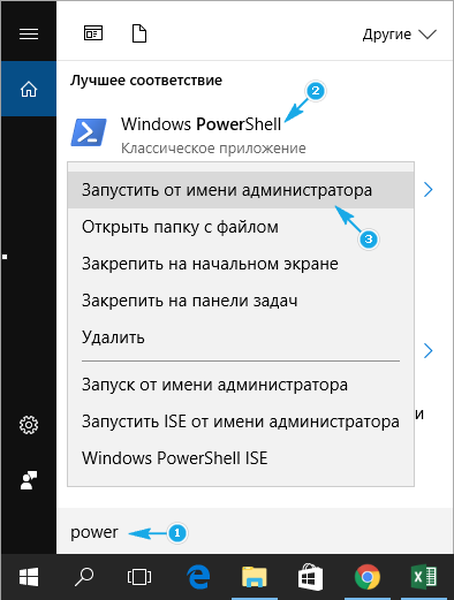
2. U prozoru koji se otvara alat za sustav unesite naredbu "winat formal" i izvršite je unosom.
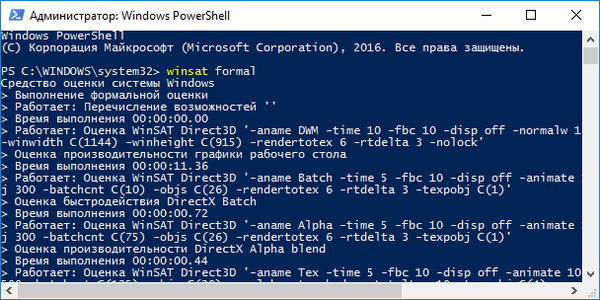
3. Tijekom testiranja svake ključne komponente računala, morate malo pričekati. Proces traje do pet minuta..
4. Otvorite datoteku Formal.Assessment (nedavna) .WinSAT.xml koja se nalazi na putu Windows \ Performance \ WinSAT \ DataStore \ .... na glasnoći sustava.
5. Pronalazimo odjeljak "WinSPR", kao u prethodnoj metodi, i upoznajemo se s rezultatima.
Jednostavnija i čitljivija opcija za prikazivanje podataka o testiranju je pokretanje naredbe Get-CimInstance Win32_WinSAT u prozoru PowerShell. Objašnjenje značenja može se naći na kraju prethodnog odjeljka..
WinSPRLevel je opći indeks performansi koji je prikazan u prozoru sustava u prethodnim verzijama sustava Windows. On je najniža ocjena među svima.
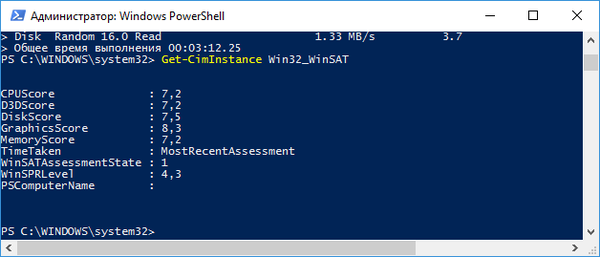
WinAero WEI alat
Slobodno distribuirani prijenosni alat obavlja iste funkcije kao i naredbeni redak, ali sve je omotano u lijepu grafičku ljusku kako bi pojednostavio rad i percepciju informacija od strane početnika. Uslužni program možete preuzeti sa službenog resursa na http://winaero.com/download.php?view.79. Nakon raspakiranja distribucijskog paketa, možete pokrenuti program.
Ako je indeks ranije ocijenjen, aplikacija prikazuje rezultate ispitivanja izvezene iz posljednje xml datoteke (najnovije). Ako trebate obaviti novi test, kliknite "Ponovno izvršavanje procjene" i pričekajte da se test završi (prvo morate ispuniti aplikacije koje uključuju resurse). Na kraju postupka rezultati u prozoru uslužnog programa bit će ažurirani. Za dovršenje akcije potrebne su administratorske povlastice..
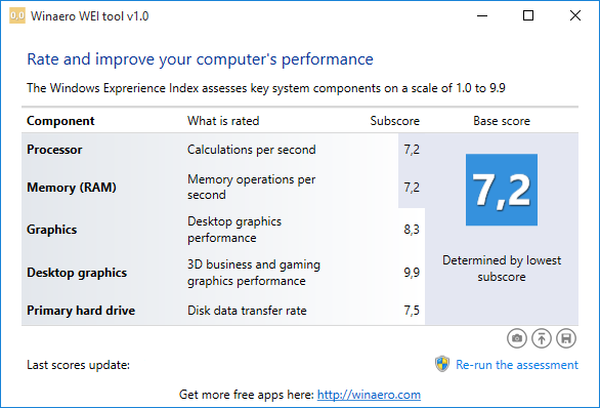
Rezultat se može izvesti u tekstualnu datoteku, poslati poštom ili putem glasnika koji se koristi na računalu, a također fotografirati prozor programa vlastitim sredstvima.











